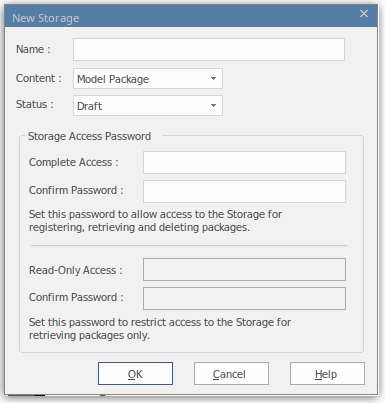| Pré. | Proc. |
Création de stockages d'actifs
Un stockage est un conteneur dans le registre, contenant des actifs et des fichiers associés. Il peut y avoir plusieurs stockages dans le registre, pour prendre en support les différents domaines de travail ou objectifs que votre organisation peut définir.
Créer des stockages
Lors de la création d'un nouveau stockage, vous avez la possibilité de définir de quel type de stockage il s'agit. Les types de stockage disponibles incluent :
- Modèle Paquetage - contient des Paquetages actifs et/ou des fichiers
- Centre de Formation Bibliothèque - Contenu Centre de Formation Bibliothèque
- Bibliothèque de données de référence - Enterprise Architect Bibliothèque de données de référence
- Source Code Bibliothèque - peut être rempli avec n'importe quel fichier compressé.
Marcher |
Action |
Voir également |
|---|---|---|
|
1 |
Cliquez sur l'icône |
|
|
2 |
Si nécessaire, entrez le mot de passe d'administration qui permet l'accès de mise à jour au registre. Cliquez sur le bouton OK . La boîte de dialogue « Nouveau stockage » s'affiche. |
|
|
3 |
Dans le champ "Nom", saisissez un nom qui indique l'objectif ou le contenu du stockage. |
|
|
4 |
Dans le champ "Contenu", sélectionnez :
|
|
|
5 |
Si vous avez sélectionné ' Modèle Paquetage ' dans le champ 'Contenu', alors dans le champ 'Statut' sélectionnez :
Le stockage dont le contenu est ' Centre de Formation Bibliothèque ', 'Reference Data Bibliothèque ' ou 'Source Code Bibliothèque ' aura toujours le statut 'Brouillon' - vous pouvez écraser les fichiers Bibliothèque existants dans ces Stockages. |
|
|
6 |
Si vous souhaitez définir des mots de passe d'accès au stockage sur ce stockage, cochez la case en regard d'un ou des deux types de mot de passe, puis fournissez et confirmez les mots de passe « Accès complet » et/ou « Accès en lecture seule ». Pour plus de détails, consultez la section Mots de passe d' accès au stockage dans cette rubrique. |
|
|
sept |
Cliquez sur le bouton OK . Une prompt s'affiche pour vous demander de confirmer la création du stockage, avec le type d'accès que vous avez défini sur le stockage. |
|
|
8 |
Cliquez sur le bouton Oui. Un message de confirmation s'affiche ; cliquez sur le bouton OK . Le nom du nouveau stockage s'affiche dans le champ "Stockage". |
Mots de passe d'accès au stockage
Le registre peut être protégé par un mot de passe de registre, de sorte que seul l'administrateur peut créer et modifier des stockages. Si aucun mot de passe de registre n'est défini, un deuxième niveau de protection par mot de passe peut être appliqué.
Le propriétaire d'un stockage peut appliquer une protection par mot de passe pour empêcher les utilisateurs de traiter et de modifier le contenu du stockage, intentionnellement ou non. La protection par mot de passe peut être appliquée à deux niveaux :
- Accès complet - les utilisateurs entrent leur mot de passe et peuvent modifier ou supprimer le stockage lui-même, et dans le stockage peuvent enregistrer, mettre à jour et supprimer Paquetages et des fichiers dans le registre, afficher Paquetages et importer des actifs dans leurs modèles
- Accès en lecture seule - les utilisateurs entrent leur mot de passe et peuvent importer des actifs dans leurs modèles
Si la protection par mot de passe est définie et qu'un utilisateur n'a pas de mot de passe, il peut uniquement afficher le contenu du stockage. Si aucune protection par mot de passe n'est définie, tous les utilisateurs peuvent librement accéder et modifier le Stockage et son contenu.
Vous définissez les mots de passe sur chaque stockage lorsque vous créez ce stockage, à l'aide de la boîte de dialogue "Nouveau stockage". Une fois le stockage créé, vous pouvez modifier ou supprimer un mot de passe existant à l'aide de la boîte de dialogue "Modifier l'accès au stockage", mais vous ne pouvez pas ajouter de mot de passe.
Si un stockage est protégé par un mot de passe, le système affiche une prompt pour le mot de passe lorsque l'utilisateur commence à :
- Modifier ou supprimer un mot de passe sur le stockage
- Copiez le stockage pour créer un nouveau stockage
- Supprimer le stockage
- Enregistrez un Paquetage ou un fichier dans le Stockage
- Importer un Paquetage , un fichier ou une Technologie depuis le Stockage
- Supprimer un Paquetage ou un fichier du Stockage
- Comparer un Paquetage d'actifs avec un Paquetage dans le modèle
- Se connecte à un registre
- Recharge le Registry Navigateur
- Sélectionne un stockage dans le champ 'Storage' de la vue Reusable Asset Services
- Sélectionnez un stockage différent dans le champ "Storage" de la vue Reusable Asset Services ou
- Recharger le Registry Navigateur depuis le Registry
Enregistrer les actifs et les fichiers
Tant qu'un stockage existe et, si le stockage est protégé par un mot de passe et que vous disposez du mot de passe "Accès complet", vous pouvez enregistrer des Paquetages à partir d'un modèle et des fichiers de votre système en tant qu'actifs dans ce stockage. Si le paquet d'actifs Paquetage été développé à l'aide d'une ou plusieurs Technologies MDG, vous pouvez éventuellement enregistrer également ces technologies dans le stockage.
Consultez la rubrique d'aide Enregistrer de nouveaux actifs .
 dans la barre d'outils Service d'Actifs Réutilisables .
dans la barre d'outils Service d'Actifs Réutilisables .